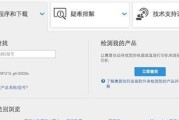打印机在我们日常生活和工作中扮演着重要的角色,然而有时候我们可能会遇到一些问题,比如惠普打印机老是空白的情况。当我们需要打印重要文件或图片时,这个问题无疑会给我们带来困扰。本文将为大家详细介绍如何解决惠普打印机老是空白的问题,帮助您轻松应对这一困扰。

检查墨盒是否已经用尽
我们需要确保墨盒中的墨水是否已经耗尽。打开打印机的墨盒盖,检查墨盒的墨水量。如果墨盒已经空了或者墨水量过低,那么就需要更换墨盒。可以根据打印机型号和墨盒型号购买适合的墨盒,并按照说明书正确更换墨盒。
检查墨盒是否已经安装正确
除了检查墨水量外,我们还需要确保墨盒是否正确安装在打印机中。打开打印机的墨盒盖,将墨盒取出并再次安装到正确的位置。确保墨盒紧密贴合,并关闭墨盒盖。如果墨盒安装不正确,打印机就无法正常工作,导致打印结果为空白。
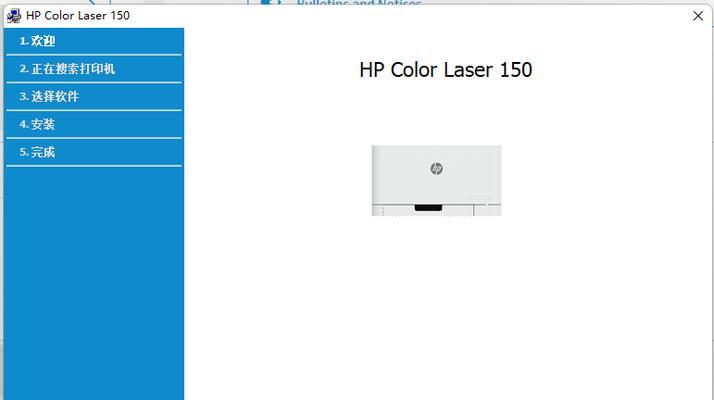
清理打印头
打印头是打印机中重要的部件之一,负责将墨水喷洒到纸张上。如果打印头被墨水堵塞或污染,就会导致打印结果为空白。我们可以使用打印机自带的清洁功能来清理打印头。按下打印机上的菜单键,选择“维护”或“设置”选项,并找到“清洁打印头”功能。按照屏幕上的指示进行操作,清洁打印头后再次尝试打印。
校准打印机
有时候,打印机可能需要重新校准才能正常工作。我们可以通过打印机菜单中的“校准”选项来完成这一步骤。选择“维护”或“设置”选项,并找到“校准”功能。按照屏幕上的指示进行操作,校准打印机后再次尝试打印。
更新打印机驱动程序
过时的打印机驱动程序可能会导致打印结果为空白。我们可以通过访问惠普官方网站或使用打印机附带的软件来更新打印机驱动程序。根据打印机型号和操作系统选择正确的驱动程序,并按照安装向导进行操作。更新完毕后,重新尝试打印。

检查纸张是否摆放正确
有时候,打印结果为空白可能是因为纸张摆放不正确所致。确保纸张正确放置在纸盒中,并调整纸张的对齐方式。打开打印机的纸盒盖,检查纸张摆放情况,并按照打印机指示进行调整。
检查打印设置是否正确
在进行打印之前,我们需要确保打印设置是正确的。在计算机上打开打印文档,选择“文件”菜单中的“打印”选项。在弹出的打印设置窗口中,检查纸张大小、打印质量等设置是否正确。根据需要进行调整,并重新尝试打印。
重启打印机和电脑
有时候,打印机和电脑的临时故障可能导致打印结果为空白。我们可以尝试重新启动打印机和电脑来解决这个问题。先关闭打印机和电脑,等待几分钟后再重新启动它们。然后再次尝试打印,看是否能够正常工作。
检查打印机连接是否正常
打印机的连接问题也可能导致打印结果为空白。我们需要确保打印机与电脑之间的连接正常稳定。检查USB线或无线网络连接是否松动或损坏,并重新插拔或更换连接线。确保连接稳定后,重新尝试打印。
使用打印机自带的诊断工具
惠普打印机通常都附带了一些自带的诊断工具,可以帮助我们检测和解决打印问题。我们可以在打印机菜单中找到这些工具,如“故障排除”或“诊断”。运行相应的工具,按照屏幕上的指示进行操作,查找并解决空白打印问题。
联系惠普客户支持
如果经过以上方法仍无法解决空白打印问题,我们可以联系惠普的客户支持团队寻求帮助。提供打印机型号、问题描述和已尝试的解决方法,他们将为您提供进一步的支持和建议。
检查打印机硬件故障
如果以上方法都无效,那么很可能是打印机发生了硬件故障。此时,我们需要将打印机送修或更换设备。联系惠普客户支持或找到授权的维修中心,寻求专业的帮助。
定期维护打印机
为了避免空白打印等问题的发生,定期维护打印机是非常重要的。清理打印头、校准打印机、更换墨盒等操作应该定期进行,以确保打印机的正常运行。
注意打印环境
我们还需要注意打印环境对打印机的影响。避免将打印机暴露在灰尘、湿气或高温环境中,这些因素可能会导致打印结果为空白或质量下降。
惠普打印机老是空白是一个常见的问题,但通过检查墨水量、墨盒安装、清理打印头等方法,我们可以解决这个问题。如果以上方法无效,可以更新驱动程序、重新启动打印机和电脑,或者联系惠普客户支持团队寻求帮助。定期维护打印机并注意打印环境也能够减少打印问题的发生。希望本文能够帮助您解决惠普打印机老是空白的困扰,确保打印质量和效率。
标签: #惠普打印机